Dominando as Partes Rápidas no Word: Crie, Use, Modifique e Muito Mais
O recurso Partes Rápidas no Microsoft Word é uma ferramenta poderosa projetada para aumentar a eficiência, permitindo que os usuários reutilizem trechos de conteúdo como textos, gráficos e formatações. Este tutorial irá guiá-lo pelos conceitos essenciais de criação, uso, modificação e exclusão de Partes Rápidas. Também exploraremos uma alternativa robusta utilizando a função AutoTexto do Kutools para Word, oferecendo um conjunto completo de ferramentas para lidar com conteúdos reutilizáveis em seus documentos.

- Criando uma Parte Rápida no Word
- Inserindo Partes Rápidas em um documento
- Modificando uma Parte Rápida existente
- Excluindo uma Parte Rápida
- Uma alternativa às Partes Rápidas
Vídeo
Criando uma Parte Rápida no Word
Esta seção demonstra como criar uma Parte Rápida para conteúdos que você utiliza com frequência. Siga os passos abaixo para configurá-la.
- Selecione o conteúdo que deseja salvar como uma parte rápida, como texto, gráficos ou formatação.
- Acesse a guia Inserir, selecione Quick Parts > Save Selection to Quick Part Gallery.

- Na Criar Novo Bloco de Construção caixa de diálogo, configure conforme as instruções a seguir.
- Digite o nome desta Parte Rápida no campo Nome.
- Escolha uma galeria na lista suspensa Galeria. Neste exemplo, mantenho o item padrão "Quick Parts".
- Especifique uma categoria na lista suspensa Categoria. Aqui, mantenho selecionado o item "General".
- Clique em OK. Veja a captura de tela:
 Observações:
Observações:- Você também pode adicionar uma descrição no campo Descrição para ajudar a identificar esta parte rápida posteriormente.
- Para salvar a seleção como AutoTexto, na guia Inserir, clique em Quick Parts > AutoText > Save Selection to AutoText Gallery.
Resultado
A Parte Rápida agora está salva no menu Quick Part e pronta para ser utilizada em qualquer documento.

Inserindo Partes Rápidas em um documento
Depois de criada, inserir Partes Rápidas em qualquer documento é simples, garantindo que você possa adicionar conteúdos padronizados rapidamente.
- No documento, clique no local onde deseja inserir a parte rápida.
- Acesse a guia Inserir e clique em Quick Parts no grupo Texto.
- Em seguida, clique na parte rápida desejada para inseri-la automaticamente no seu documento.

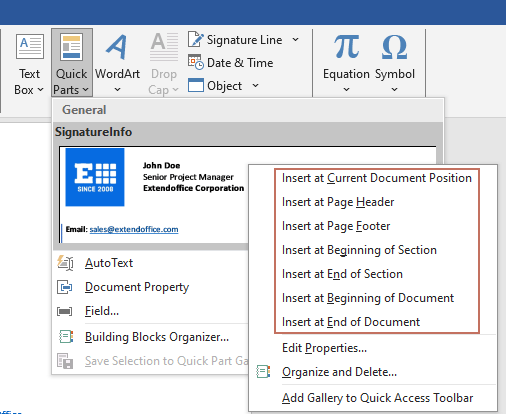
Modificando uma Parte Rápida existente
Modificar Partes Rápidas permite atualizar o conteúdo salvo conforme necessário. Embora o Microsoft Word não permita editar diretamente o conteúdo de uma Parte Rápida na galeria, é possível atualizá-la reinserindo e modificando o conteúdo no documento.
Passo1: Insira a parte rápida no seu documento
- No documento, clique no local onde deseja inserir a parte rápida.
- Acesse a guia Inserir e clique em Quick Parts no grupo Texto.
- Depois, clique na parte rápida que deseja atualizar para inseri-la no documento.
Passo2: Modifique o conteúdo no documento
Após inserir a parte rápida no documento, faça as edições necessárias diretamente no conteúdo.

Passo3: Salve a atualização como uma parte rápida para substituir a original
Para atualizar uma Parte Rápida existente, salve o conteúdo atualizado com o mesmo nome para substituir a entrada original. Siga estes passos:
- Selecione o conteúdo atualizado, vá até a guia Inserir, selecione Quick Parts > Save Selection to Quick Part Gallery.

- Na caixa de diálogo Criar Novo Bloco de Construção, utilize exatamente o mesmo nome, galeria e categoria da Parte Rápida original para garantir que ela seja substituída. Em seguida, clique no botão OK.

- Isso fará com que uma caixa de diálogo do Microsoft Word apareça perguntando se você deseja redefinir a entrada; clique no botão Yes.

Resultado
A Parte Rápida antiga foi atualizada.

- Para atualizar a Parte Rápida antiga, certifique-se de que o nome, galeria e categoria sejam exatamente iguais entre a antiga e a nova Parte Rápida.
- Para alterar o nome ou outras propriedades de uma Parte Rápida, clique com o botão direito sobre a Parte Rápida e selecione Editar Propriedades no menu de contexto. Depois, na caixa de diálogo Modificar Bloco de Construção, substitua o nome antigo pelo novo ou altere outras propriedades conforme necessário.

Excluindo uma Parte Rápida
Para manter sua galeria de Partes Rápidas organizada e atualizada, pode ser necessário remover aquelas que não são mais utilizadas. Esta seção mostra como excluir uma Parte Rápida no Word.
- Acesse a guia Inserir, clique em Quick Parts no grupo Texto.
- Clique com o botão direito na Parte Rápida que deseja excluir e selecione Organizar e Excluir no menu de contexto.

- Na janela Organizador de Blocos de Construção, você verá que a Parte Rápida selecionada no passo anterior também está destacada. Clique no botão Excluir e confirme selecionando Yes na caixa de diálogo do Microsoft Word.

A Parte Rápida selecionada foi excluída. Em seguida, feche a caixa de diálogo Organizador de Blocos de Construção.
Uma alternativa às Partes Rápidas
O Kutools para Word oferece um recurso eficiente de AutoTexto, que funciona como uma alternativa robusta às Partes Rápidas, especialmente para quem trabalha com grandes volumes de documentação.
Depois de instalar o Kutools para Word, acesse a guia Kutools e selecione AutoTexto para abrir o Painel de AutoTexto. Em seguida, configure conforme as instruções abaixo:
- Selecione o conteúdo que deseja reutilizar.
- Clique no botão Novo AutoTexto no Painel de AutoTexto.
- Dê um nome para esta entrada de auto texto e clique no botão Nova Categoria.
- Nomeie a nova categoria e clique em OK.
- Clique no Adicionar botão quando retornar à caixa de diálogo Novo AutoTexto.
O conteúdo selecionado agora está salvo como uma entrada de auto texto. Para utilizá-la, basta clicar no local desejado do documento e, em seguida, clicar nesta entrada de auto texto no painel para inseri-la.

Partes Rápidas são ferramentas indispensáveis para quem deseja agilizar a criação de documentos padronizados no Word. Ao dominar este recurso, você pode aumentar significativamente a consistência dos documentos, reduzir tarefas repetitivas e manter altos níveis de produtividade. Seja utilizando as Partes Rápidas pela integração nativa ou o Kutools por suas funcionalidades ampliadas, ambas as opções oferecem excelentes formas de gerenciar e reutilizar conteúdo de maneira eficiente. Para quem deseja explorar ainda mais as capacidades do Word, nosso site conta com uma variedade de tutoriais. Descubra mais dicas e truques do Word aqui.
Artigos Relacionados
Inserir automaticamente o mesmo texto em vários locais no documento do Word
Este artigo demonstra vários métodos para repetir uma sequência de texto especificada em qualquer parte de um documento.
Salvar, listar e inserir entradas de AutoTexto rapidamente no Word
Este tutorial mostra duas maneiras de salvar, listar e inserir entradas de AutoTexto em um Documento do Word.
Melhores Ferramentas de Produtividade para Office
Kutools para Word – Eleve sua Experiência no Word
🤖 Recursos de IA do Kutools: Assistente de IA / Assistente em Tempo Real / Super Polir (Preservar Formato) / Super Traduzir (Preservar Formato) / Redação por IA / Revisão por IA...
📘 Domine Documentos: Dividir Páginas / Mesclar Documentos / Exportar Intervalo em Diversos Formatos (PDF/TXT/DOC/HTML...) / Converter em Lote para PDF...
✏ Edição de Conteúdo: Localizar e Substituir em Lote em Vários Arquivos / Redimensionar Todas as Imagens / Transpor Linhas e Colunas da Tabela / Converter Tabela para Texto...
🧹 Limpeza sem Esforço: Elimine Espaços Extras / Quebras de Seção / Caixas de Texto / Hiperlinks / Para mais ferramentas de remoção, acesse o grupo Remover...
➕ Inserções Criativas: Inserir Separador de Milhar / Caixas de Seleção / Botões de Rádio / QR Code / Código de Barras / Várias Imagens / Descubra mais no grupo Inserir...
🔍 Seleções Precisar: Identifique Páginas Específicas / Tabelas / Formas / Parágrafos de Título / Melhore a navegação com mais recursos de Selecionar...
⭐ Melhorias Estreladas: Navegue até Qualquer Intervalo / Inserção Automática de Texto Repetitivo / Alternar Entre Janelas do Documento /11 Ferramentas de Conversão...
🌍 Compatível com mais de40 idiomas: Use Kutools no idioma que preferir – oferece suporte para Inglês, Espanhol, Alemão, Francês, Chinês e muitos outros!

✨ Kutools para Office – Uma Instalação, Cinco Ferramentas Poderosas!
Inclui Office Tab Pro · Kutools para Excel · Kutools para Outlook · Kutools para Word · Kutools para PowerPoint
📦 Obtenha todas as5 ferramentas em um único pacote | 🔗 Integração total com Microsoft Office | ⚡ Economize tempo e aumente sua produtividade instantaneamente
Melhores Ferramentas de Produtividade para Office
Kutools para Word - 100+ Ferramentas para Word
- 🤖 Recursos de IA do Kutools: Assistente de IA / Assistente em Tempo Real / Super Polir / Super Traduzir / Redação por IA / Revisão por IA
- 📘 Domine Documentos: Dividir Páginas / Mesclar Documentos / Converter em Lote para PDF
- ✏ Edição de Conteúdo: Localizar e Substituir em Lote / Redimensionar Todas as Imagens
- 🧹 Limpeza sem Esforço: Remover Espaços Extras / Remover Quebras de Seção
- ➕ Inserções Criativas: Inserir Separador de Milhar / Inserir Caixas de Seleção / Criar QR Codes
- 🌍 Compatível com mais de40 idiomas: O Kutools fala a sua língua – são mais de40 idiomas disponíveis!








